
新しいOS X El Capitanが登場したので、ついにOS X Mountain Lionにおさらばすることにしました。
でも、最新のOSは不具合が怖いので、ひとまず一つ前のYosemiteにすることに。
早速困ったことになりました。
Photoshop・Illustratorの拡大・縮小ショートカットが効かない。
私はマウスから手を離したくないので、ドキュメントの拡大・縮小は「command+スペースバー+マウスクリック」「command+option+スペースバー+マウスクリック」を使っています。
また、ドキュメントのブラウズは「スペースバー」を押します。
ところが、Yosemiteにアップグレードしたとたん、それらのショートカットが使えなくなってしまいました。
仕事に支障を来すのが嫌でOS X El Capitanにしなかったのですが、Yosemiteでもダメだったことに嘆きました。
こういった操作性が変わる事象が最も困ります。
何とか、ならないか試行錯誤することに…
そこで、私がやったことは以下の3つです。
1. キーボード入力ソースにU.S.を追加
私のMacはUSキーボードを使っています。
USキーボードはショートカットが使いやすいのが特徴です。
デザインをする方はだいたい、USキーボードを使っているのではないでしょうか?
そこで、入力ソースにU.S.を追加してみました。
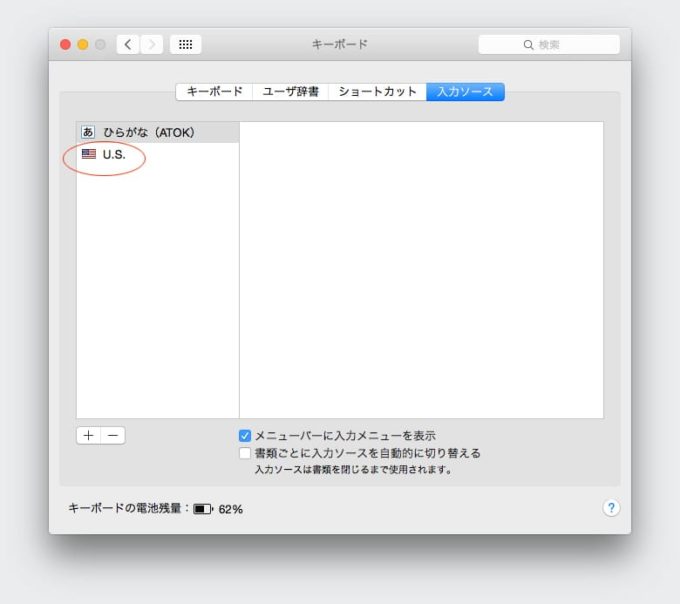
結果、これだけではショートカットは効かず。
効果ありませんでした。
ATOKの英字を追加して「U.S.」を削除しようとしましたが、削除出来ませんでした。
そこで、上の設定のままにしておきました。
2. アクセシビリティ→ズーム機能のチェックボックスをON
これがもっとも怪しかったのですが、Yosemiteではズーム機能のチェックボックスがOFFになっていました。
そこで、これをONに変更します。
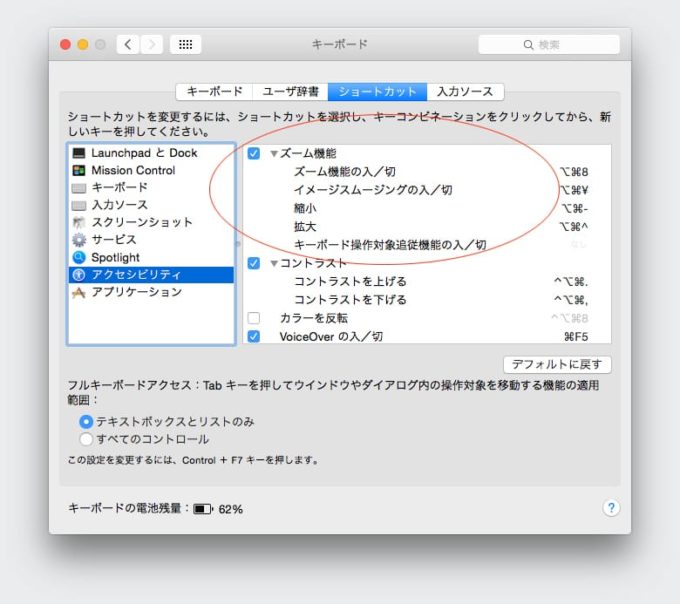
3. ATOKの最新アップデータを適用後、再起動
私はATOK2014を使っています。
これも怪しいので、最新のアップデートを施して再起動しました。
参照 ATOK 2014 for Mac アップデータ(justsystems.com)
結果
上記の対策で拡大・縮小のショートカットが復活!
めでたし、めでたしです。
でも、3つの対策の内、何が決定的な対策だったのか分かりませんでした。
同じように困った方がいたら、上記の方法を試してみてね。
by T.Y.
